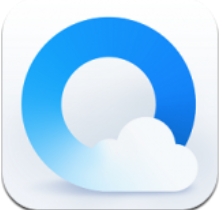不为人知!Windows 7这六个便捷功能你有在用吗?
现在虽然很多人都升级使用上了Win10系统,且市场上的电脑也都预装了Win10的系统,但还是有大部分人觉得Win10不好用,继续使用着Win7系统。平时为了更加方便的操作Win7系统,我们会经常使用到快捷键,除了常用的一些快捷键外,下面就给大家介绍下其他的一些快捷键,一起看看吧。

1、桌面放大镜
如果觉得网页上的字体太小,同时按下键盘上的“Win”键和“+”键或“-”键就可以调出放大镜进行放大或缩小。还可以对放大镜进行设置,跟随鼠标指针,反转颜色等。
2、移动窗口
这个快捷键可以代替鼠标的使用,让正在使用的窗口停靠在屏幕左/右侧,可以提高平时的工作效率,方便我们操作电脑。同时按下“Win”键和方向“←”键或“→”键,就可以把窗口停靠到屏幕的左边或右边。
3、最小化除当前窗口外的所有窗口
操作电脑过程中打开了很多窗口,一个个最小化窗口很麻烦,这时可以按下“Win”键和“Home”键,就可以把除当前窗口外的所有窗口最小化。另外单击选择需要留下的窗口,然后鼠标晃动一下,也可以将其他窗口全部最小化,是不是很便利呢。
4、创建任务栏第一个图标的新进程
在使用过程中,任务栏常常打开了很多程序和进程,有时候不想用鼠标点击的话,可以用“Win”键和数字键来选择打开。如按下“Win”键和数字“1”键就可以打开任务栏上第一个程序,以此类推,按下“Win”键和数字“N”键就可以打开对应的任务栏上第N个程序进程。
5、循环查看任务栏上打开的程序
不同于ALT+TAB键来查看任务栏上打开的程序,同时按下“Win”键和“T”键可以直接预览到选择程序中的内容,而不用移动鼠标放置在该程序上显示。
6、浏览预览面板
平时我们会在记事本中记录一些重要的事件,如果我们想在文件夹中直接浏览文本文档内容,又不想打开文档,可以同时按下“Alt”键和“P”键来预览里面文档的内容。
以上就是为大家介绍的Win7便捷功能的全部内容了,另外Win7中还有哪些便捷功能大家不妨在下面说下,希望本篇文章对大家有所帮助。
相关推荐:
没用过Win10“游戏模式”你好意思说自己是游戏玩家?高手教你Win7如何备份!分享两种备份系统的方法Windows 10右键新建菜单不见了?一招帮你秒找回